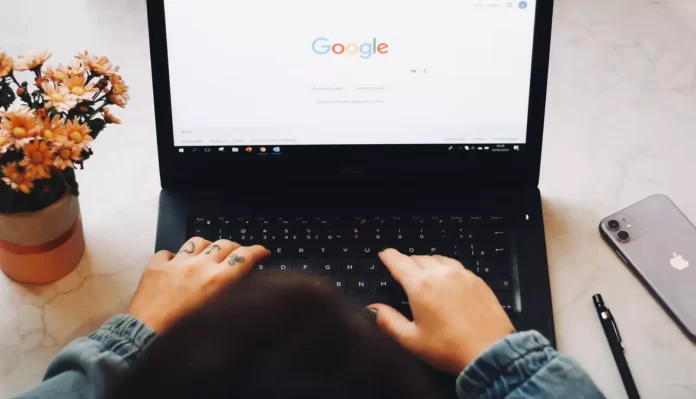Lorsque vous suivez les modifications dans les feuilles de calcul Google, vous pouvez voir quelles modifications ont été apportées, quand et par qui. Cependant, il n’existe pas de méthode simple et unique pour suivre les modifications dans Google Documents, vous pouvez donc utiliser plusieurs méthodes différentes.
De quoi avez-vous besoin pour suivre les modifications dans Google Documents ?
Google a réussi à créer une plateforme entière pour travailler avec différents types de documents. Cette plateforme comprend des documents en texte brut, des tableaux, des présentations, etc. Les nouveaux utilisateurs seront certainement surpris par la facilité et la praticité d’utilisation de tous ces services.
L’un de ces services pratiques est Google Docs. Il s’agit d’un outil utile pour le travail collaboratif avec des collègues, car il permet à chacun de consulter un fichier en même temps et de voir les modifications en temps réel. Auparavant, vous deviez enregistrer et partager plusieurs versions d’un même fichier. Désormais, avec Google Docs, tout le monde a accès à la version la plus récente.
Si vous aimez utiliser la fonction de suivi des modifications de Microsoft Word, Google Docs dispose d’une fonction similaire appelée Mode Suggestion. L’avantage du mode Suggestion est que les rédacteurs peuvent voir les modifications proposées en temps réel et les accepter ou les rejeter plus facilement et plus efficacement.
Si vous souhaitez assurer le suivi des modifications dans Google Documents, voici comment procéder.
Comment suivre les modifications dans Google Docs à l’aide d’un site Web
Si vous souhaitez suivre les modifications apportées à Google Docs à l’aide d’un site Web, vous devez suivre les étapes suivantes :
- Tout d’abord, ouvrez le site Web de Google Docs dans votre navigateur Web sur votre bureau et connectez-vous à votre compte Google, si nécessaire.
- Ensuite, accédez au document Google Docs que vous souhaitez vérifier.
- Ensuite, ouvrez ce document et cliquez sur l’icône du crayon (« Editing »).
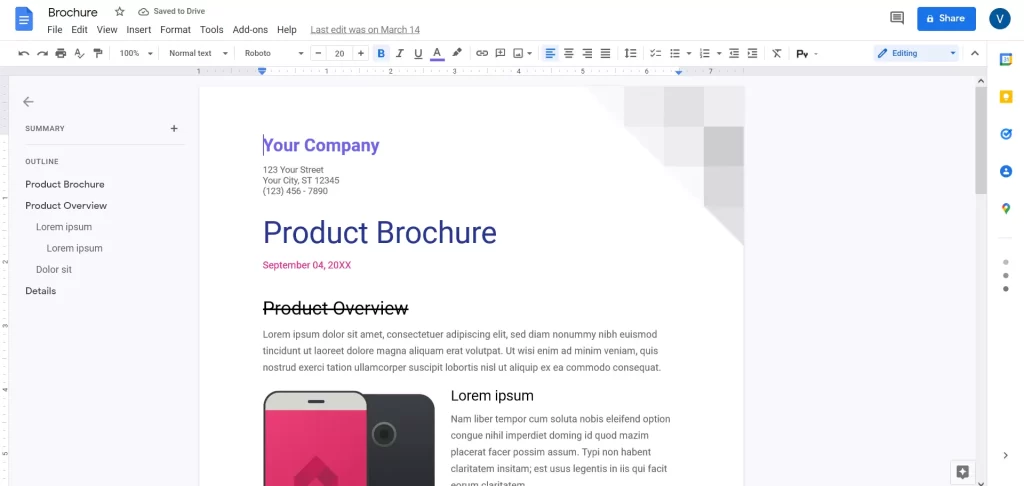
- Maintenant, sélectionnez le mode « Suggestion ».
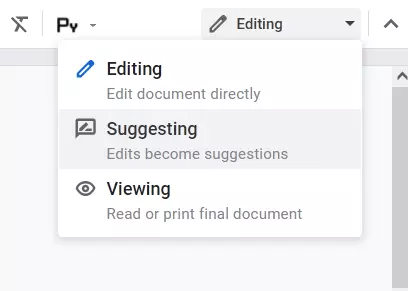
- Ensuite, vous pouvez ajouter, réorganiser ou supprimer du texte dans votre document. Vos suggestions seront surlignées en vert, et les détails de vos modifications suggérées seront affichés avec un horodatage dans la marge de droite.
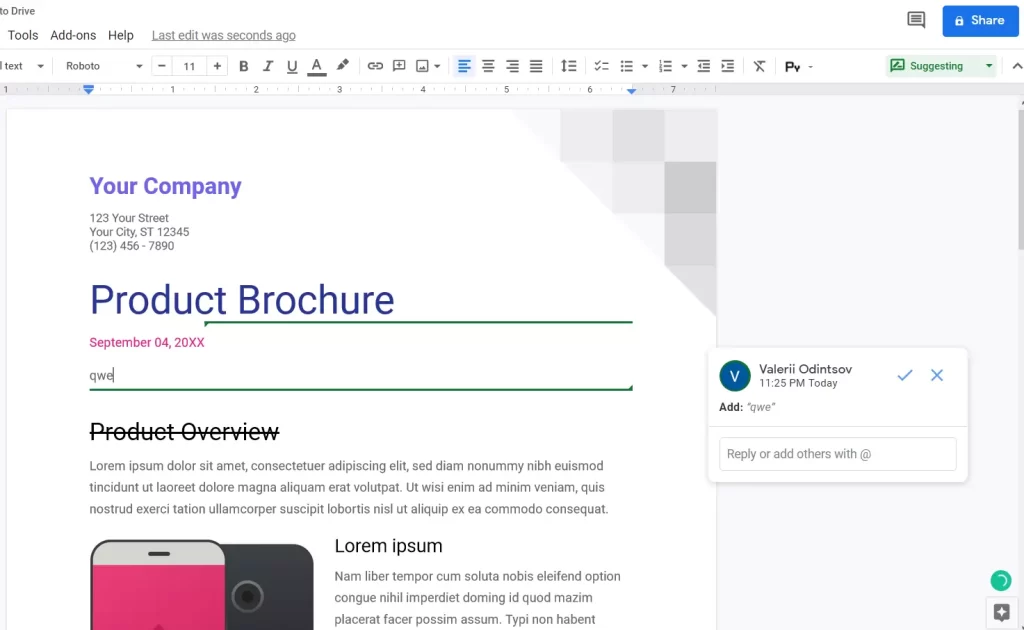
- Si vous avez la possibilité de modifier, cliquez sur l’icône de la coche pour accepter les modifications suggérées ou sur l’icône « X » pour les rejeter.
Une fois ces étapes franchies, vous serez en mesure de suivre les modifications apportées à Google Docs à l’aide d’un site Web.
Comment suivre les modifications dans Google Documents à l’aide d’une application mobile
Si vous souhaitez suivre les modifications apportées à Google Docs à l’aide d’une application mobile, vous devez suivre les étapes suivantes :
- Tout d’abord, ouvrez l’application Google Docs sur votre appareil iOS ou Android.
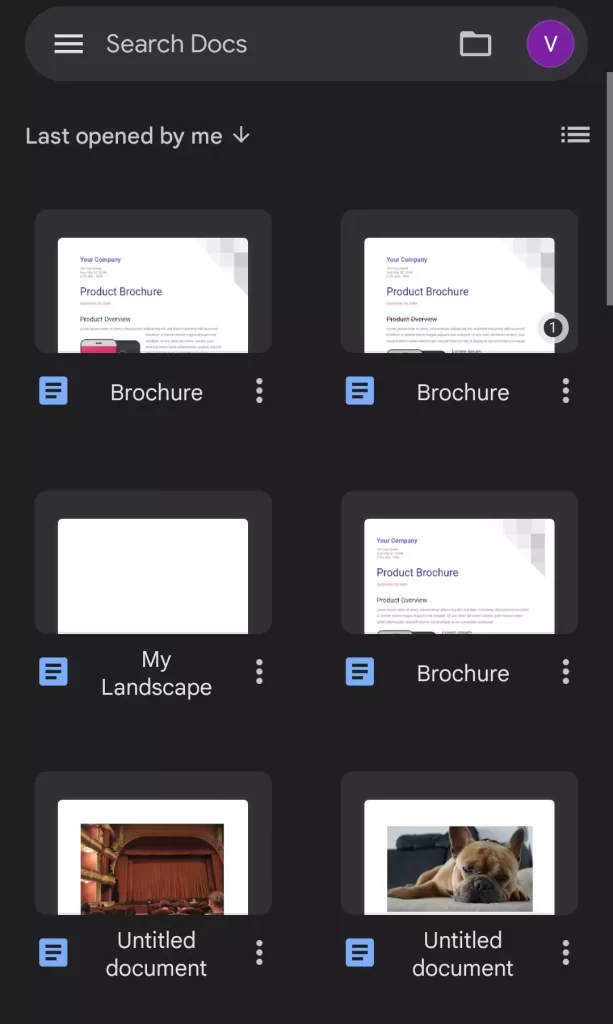
- Ensuite, tapez sur l’icône des « trois points » dans le coin supérieur droit de l’écran.
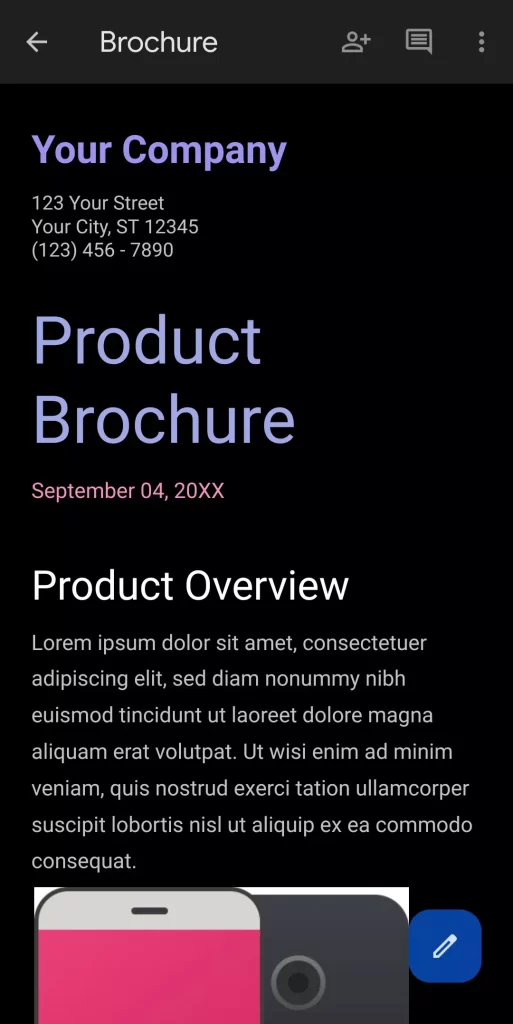
- Ensuite, activez l’option « Suggérer des modifications » dans le menu déroulant.
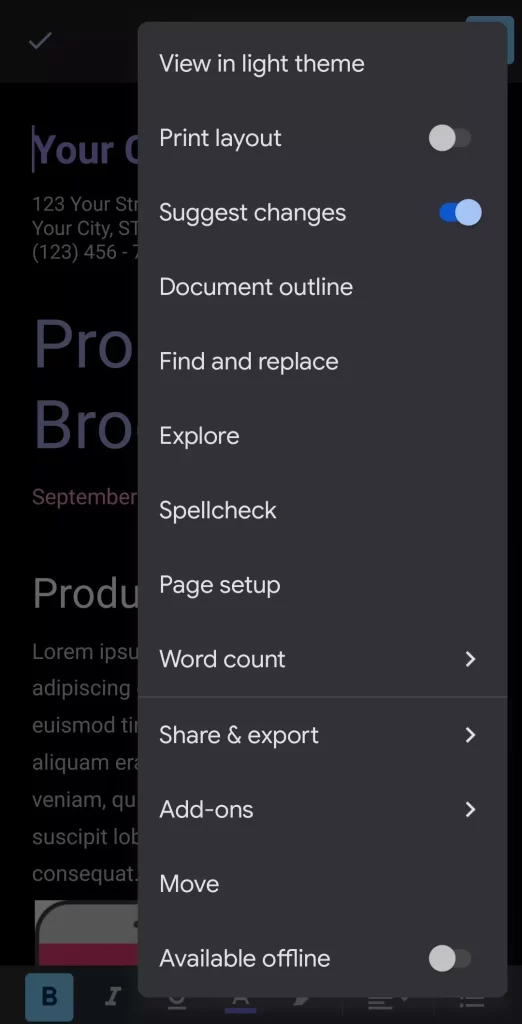
- Enfin, vous pouvez apporter des modifications au document et cliquer sur la coche dans le coin supérieur gauche de l’écran pour enregistrer le document.
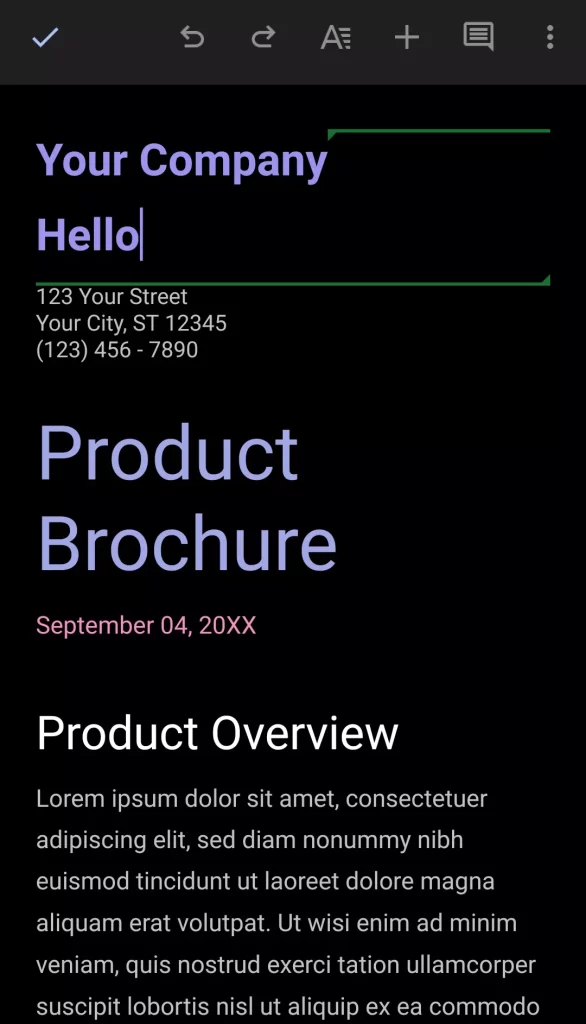
Une fois ces étapes franchies, vous serez en mesure de suivre les modifications apportées à votre document Google Docs à l’aide d’une application mobile sur votre smartphone.
Comment accepter ou rejeter des suggestions dans Google Documents
Si quelqu’un a fait des suggestions dans votre document, c’est à vous d’accepter ou de refuser ces modifications. Il est très facile de le faire. Chaque modification apportée à votre document fait l’objet d’un suivi individuel, et vous pouvez voir ces informations dans la partie droite de la fenêtre.
Pour accepter la modification, cochez la case. Pour rejeter la suggestion, appuyez sur le « X ». Ou, si vous avez besoin d’un contexte supplémentaire pour le changement, vous pouvez laisser un commentaire.
Qu’est-ce qu’une galerie de modèles dans Google Documents
Google Docs propose des modèles de documents pour différentes tâches : ordonnance, rapport et plan de réunion. Dans la galerie, ils sont divisés en catégories : CV, lettres, personnel, travail et éducation. Il n’y a pas beaucoup de modèles, mais si vous avez besoin d’esquisser rapidement un document formel et que vous ne voulez pas réinventer la roue, il est pratique de prendre un modèle avec des styles et une structure. En outre, vous pouvez remplacer les couleurs, les polices et les illustrations par les vôtres.
Si vous devez régulièrement créer des documents ayant la même conception et la même structure, vous pouvez créer votre propre dossier de modèles et y placer des copies des plans de contenu, des tâches techniques et des listes de contrôle.